MATERIAL 
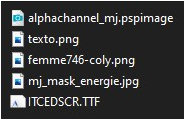
Tubes Colybrix, agradeço
PLUGINS
AP [Lines] Lines
Textures
MuRa's Seamless
__________________________________________________________________________________________________
Preparar Gradiente - Rectangular - Angle 0 - Repeats 1 - cores escolher
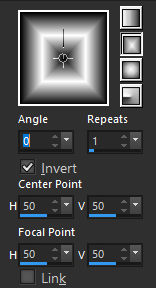
Nossas cores - Foreground- - #ffffff - Background-
- #ffffff - Background- - #000000
- #000000
__________________________________________________________________________________________________
1.- Abrir alphachannel_mj - Faça uma cópia - Shift+D - Fechar o original
* Vamos trabalhar na cópia - preencher com a gradiente
2.- Selections - Load Selection From Alpha Channel - Selection #1
3.- Preencher a seleção com a cor do Background 
SELECT NONE
4.- Effects - Image Effects - Seamless Tiling - CORNER - HORIZONTAL - Transition 100
5.- Effects - Geometric Effects - Skew - Color - Cor Foreground 
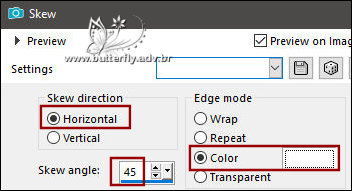
6.- Selections - Load Selection From Alpha Channel - Selection #2
7.- Plugin - AP [Lines] Lines - SilverLining - Arrow
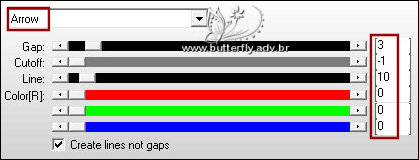
8.- Effects - 3D Effects - Drop Shadow 0, 0, 60, 30, preto
SELECT NONE
__________________________________________________________________________________________________
9.- Selections - Load Selection From Alpha Channel - Selection #3
* Preencher a seleção com a gradiente
10.- Plugin - Textures - Craquelure
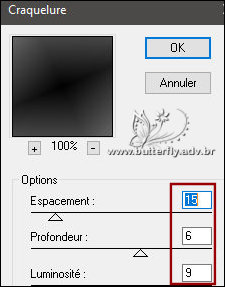
* Repetir o Drop Shadow - SELECT NONE
11.- Effects - Reflection Effects - Rotating Mirror - DEFAULT
12.- Layers - Duplicate - Image Flip Vertical - Baixar a opacidade para 50%
Layers - Merge Down
__________________________________________________________________________________________________
ATIVAR A RASTER 1
13.- Selections - Load Selection From Alpha Channel - Selection #4
* Promote Selection to Layer
14.- Effects - Texture Effects - Tiles
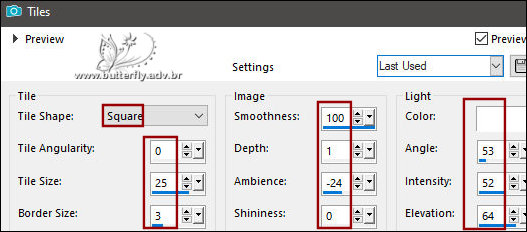
* Repetir o Drop Shadow - SELECT NONE
15.- Effects - Reflection Effects - Rotating Mirror - DEFAULT
16.- Effects - Image Effects - Seamless Tiling - CORNER - VERTICAL - Transition 100
* Novamente repetir o Drop Shadow
__________________________________________________________________________________________________
* ATIVAR A RASTER 1
17.- Selections - Load Selection From Alpha Channel - Selection #5
* Promote Selection top Layer
18.- Plugin - AP [Lines] Lines - SilverLining - Backlasch
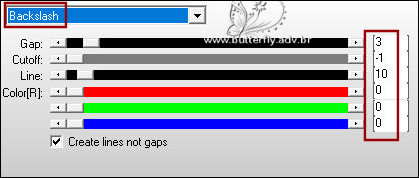
* Drop Shadow mesma configuração - SELECT NONE
__________________________________________________________________________________________________
* ATIVAR A RASTER 1
19.- Selections - Load Selection From Alpha Channel - Selection #6
* Promote Selection to Layer
20.- Plugin - AP [Lines] Lines - SilverLining - Mixing
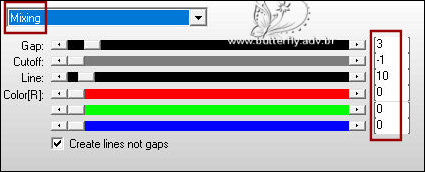
* Drop Shadow como anteriormente - Blend Mode Luminance(L)
* SELECT NONE
21.- Layers - Duplicate - Image Flip Vertical - Image Mirror Horizontal
__________________________________________________________________________________________________
22.- Selections - Load Selection From Alpha Channel - Selection #7
* Layers - Add New Layer - Preencher com a cor clara- - Opacidade 80%
- Opacidade 80%
23.- Layers - New Mask Layer - From Image - mj_mask_energie
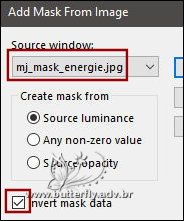
* Layers - Merge Group
24.- Plugin - MuRa's Seamless - Emboss at Alpha - DEFAULT
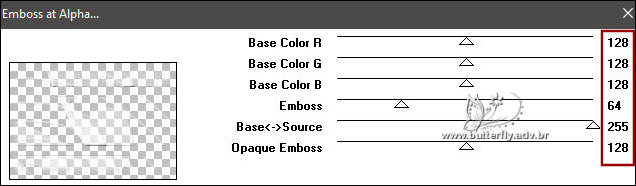
SELECT NONE - Baixar a opacidade para +/- 73%
* Layers - Arrange - Move UP
__________________________________________________________________________________________________
25.- Edit - Copiar/Colar como nova layer o texto - Layers - Arrange - Bring to Top
* Digite o Texto como gostar (Size 90) - Font com o material
TAG LAYERS - ORGANIZAR - Blend Mode e Opacidade como gostar
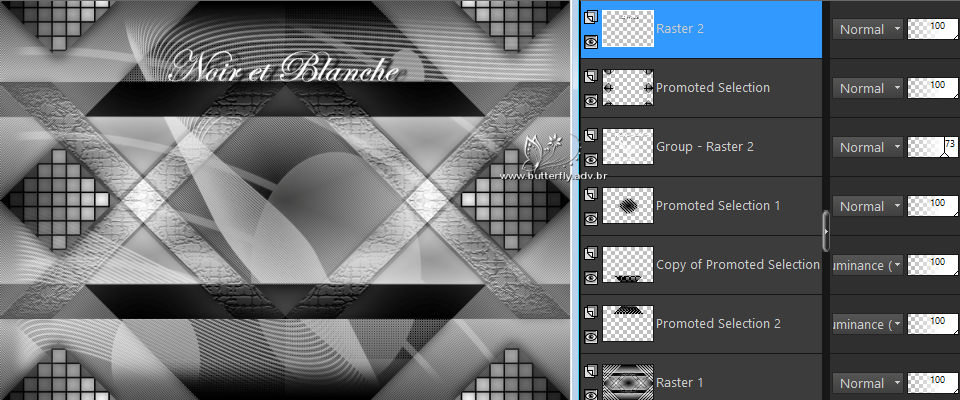
__________________________________________________________________________________________________
BORDERS
26.- Image - Add Borders - 1px - cor escura (Background)
* Image - Add Borders - 2px - cor clara (Foreground)
* Image - Add Borders - 1px - cor escura (Background)
* Selections - Select All - Image Add Borders - 50px - cor clara (Foreground)
* Selections - Invert - Preencher com a gradiente
27.- Plugin - Textures - Placage de Texture
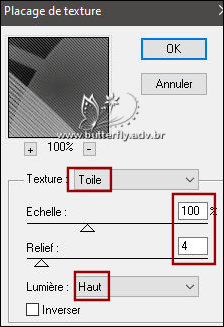
28.- Effects - Distortion Effects - Wind
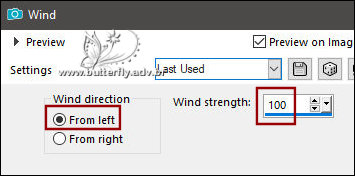
30.- Effects - Reflection Effects - Rotating Mirror - DEFAULT
31.- Selections - Invert - Drop Shadow 0, 0, 80, 40, preto
SELECT NONE
__________________________________________________________________________________________________
32.- Edit - Copiar/Colar como nova layer o tube personagem (resize 95%)
* Posicionar - Drop Shadow critério pessoal
33.- Assinar o trabalho - Image Add Borders - 1px - cor escura
34.- As Layers estão mergidas - Image Resize - Width 1000px - Salvar em .jpg.
Espero que apreciem, obrigada.
__________________________________________________________________________________________________
Outro Modelo



Este tutorial foi criado em 15 de outubro de 2021 por Maria José Prado. É protegido por lei de Copyright e não poderá ser copiado, retirado de seu lugar, traduzido ou utilizado em listas de discussão sem o consentimento prévio e escrito de sua autora acima declinada.
VARIANTES
